Фотографии, полученные в переписке WhatsApp могут потребоваться для печати или сохранения в память смартфона. В инструкции разберемся, как сохранить фото из Ватсапа в галерею телефона, можно ли настроить автоматическую загрузку.
Сохранение фоток из WhatsApp
Содержание
Сохранение фото в галерею Ватсапа обычно происходит автоматически. Автосохранение включено по умолчанию на телефонах Android и iOS. Для поиска можно воспользоваться галереей. Снимки можно перекинуть другому абоненту, отправить по почте или распечатать.
Разберемся, как сохранить фото из Ватсапа в галерею смартфона и как настроить автозагрузку, если она не включилась.
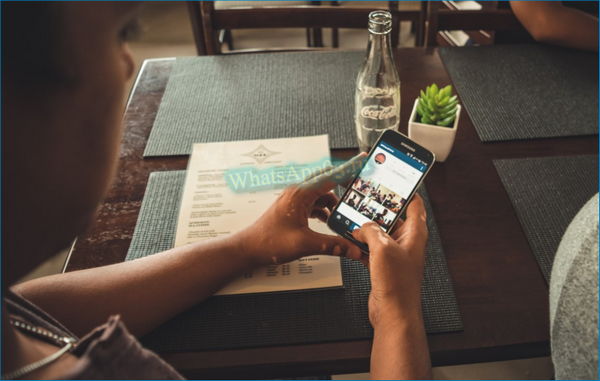
Скачивание фотки вручную
Сохранить медиа из WhatsApp получится вручную. Для этого не нужно скачивать дополнительные сервисы. В разных телефонах может отличаться меню, однако принцип работы похож.
Инструкция, как сохранить фотографию из чата в Ватсапе в галерею телефона:
- Откройте чат.
- Нажмите на фотку, чтобы развернуть ее во весь экран.

- Кликните по трем точкам справа.
- Выберите пункт «Поделиться».

- Нажмите на значок файлового менеджера с подписью «Копировать в».
- Выберите папку в телефоне.

Важно. Если настроена опция автосохранения, на экране будет кнопка «Показать в галерее». Так можно быстро найти скачанный файл и посмотреть его.
Автоматическое сохранение
Автосохранение фоток из WhatsApp позволяет не заморачиваться с настройками и не тратить время для скачивания каждого снимка из чата. Включить параметр можно через меню, для этого:
- Откройте настройки.

- Нажмите на пункт «Данные и хранилище».

- Выберите «Фото» в мобильной сети и в Wi-Fi.

- Теперь снимки будут загружаться автоматически.
Найти фотку, которая была скачана из WhatsApp, просто. Для этого нужно открыть галерею и перейти в соответствующую папку. Раздел со всеми фотографиями из чатов называется WhatsApp Images. Он может появляться на главном экране галереи автоматически, и всегда доступен в разделе с другими альбомами.

Как закачать фотку из статуса в WhatsApp
Сохранить фото из статуса в Ватсапе нельзя, однако есть один неофициальный способ:
- Перейдите на вкладку просмотра статусов.
- Нажмите на кружок, чтобы развернуть снимок во весь дисплей.
- Сделайте скриншот.

Совет. Если нужно, обрежьте лишние края с помощью инструментов смартфона.
Качество картинки, сохраненной с помощью скриншота, будет не лучшим. Других способов, как сохранить фото из истории Ватсапа в галерею, не предусмотрено.
Читайте также: как сделать скриншот в WhatsApp.
Можно ли сохранить фотку профиля собеседника
Как перенести фото из Ватсапа в галерею телефона, теперь понятно. Использовать можно два способа: автоматическое сохранение или копирование вручную. Что делать, если нужно скачать фото профиля? Для этого разверните его во весь дисплей и сделайте скриншот. Вот инструкция:
- Найдите абонента в телефонной книге или на экране с последними чатами.
- Тапните по его карточке.
- Нажмите на кнопку с дополнительной информацией.

- Кликните по аватарке еще раз.
- Сделайте скриншот.

Как скачать фото профиля с Ватсапа в галерею устройства? Специальных кнопок для этого нет, поэтому загрузить файл в высоком качестве не получится. Воспользуйтесь режимом просмотра снимка во весь экран и сделайте скриншот. Лишние края всегда можно обрезать с помощью редактора в смартфоне.
Внимание. Если собеседник не устанавливал аватарку, никакой фотографии не будет.
Как сохранить фотку из WhatsApp на компьютере
Разберемся, как сохранить фото в WhatsApp на компьютере или ноутбуке. Сделать это можно через окно с перепиской:
- Откройте переписку с другом или группу.
- Наведите мышку на фотографию.
- Нажмите на стрелочку.

- В меню выберите «Загрузить».

- Выберите папку для сохранения, поменяйте название файла и кликните по подтверждению.
Важно. Инструкция подойдет для WhatsApp Web и для официального клиента.
Сохранить фото из Ватсапа на телефон можно в любое время. Удобнее настроить автоскачивание снимков, в этом случае найти их можно в галерее без сложных настроек. На компьютере есть специальная клавиша для загрузки медиа. С помощью файлового менеджера можно выбрать нужную папку и задать имя.







